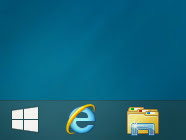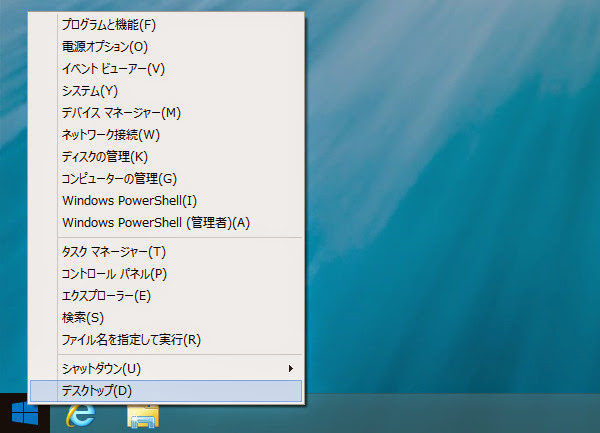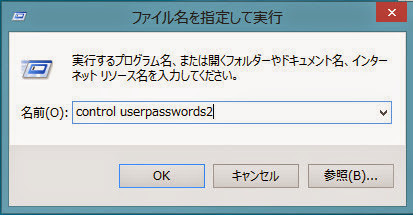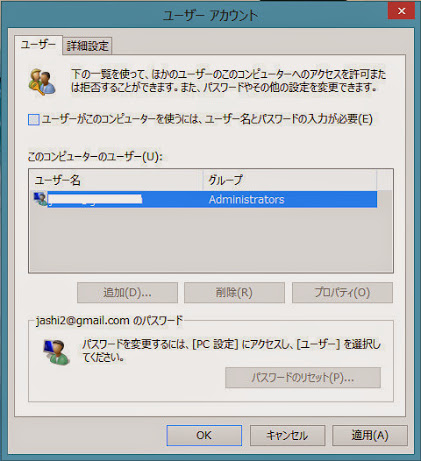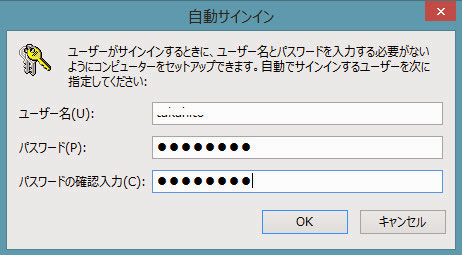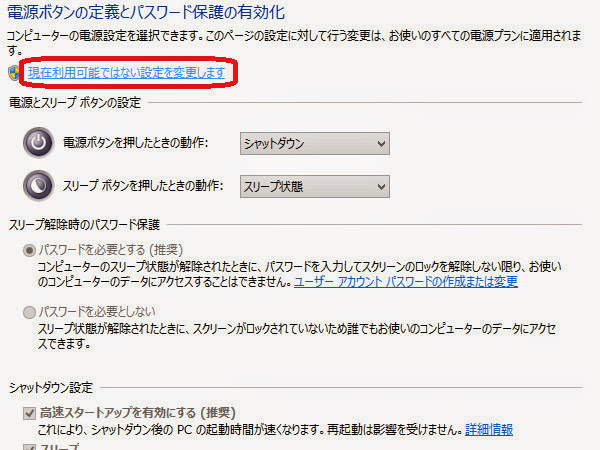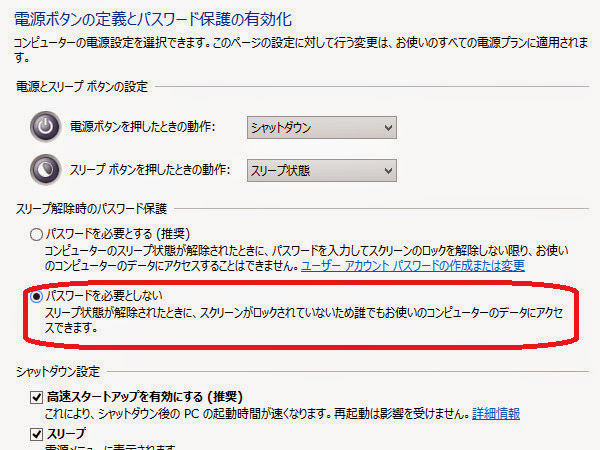もう随分と前ですがやっと安定してきたのでここに詳細を書いていこうと思います。
■マイクロソフトから「Windows 8.1 Preview is here」のメールとインストール
6月27日、マイクロソフトから「Windows 8.1 Preview is here」のメールが届いた。
このメールの「リンク」をクリックすると、Windows 8.1 Preview版のページに飛ぶ。
そのページの「今すぐ入手」をクリック、「ISOファイル(インストールディスクのイメージファイル)は近日公開・・」のメッセージ。まだインストールできそうもない。ストアからでもできそうだったが、ダウンロードが遅かったのでisoでインストールすることに決定!!
翌日、ISOファイルがインストールができたので、さっそくダウンロード。サイズは3GB以上あるので、DVD-Rメディアにインストールできるように焼くことに。
6月頃に作ったWindows 8をインストールしたPC(詳細はこちら)をアップグレードしてみることに
実はこのPC,Part of the human初めてのPCであり、どきどきしていました。
インストール時にはWindowsの田形ロゴのかわりに「金魚」の絵が表示される。正規版Windows 8.1がリリースされるとWindowsのロゴに変更されるのでしょう。
■Windows 8の受けが悪かった理由
・過去のWindowsとしては
PCのOS、「スタートボタン」に象徴される誰でも知っている操作性で、特にWindows95からWindows 7までは大きな変化がなかった。
スマートフォンのOSは、Windows CEから始まり、スマートフォンのWindows Phoneなどがあった。
・無理があった箇所
Windows 8ではPCとタブレットのインターフェースを統一したが、問題があった。
今までのPCではマウスを使った操作をする。タブレットやスマートフォンではタッチパネルを使う。
PCは今後、タッチパネルを使う方向に向かうのは間違いないが、タッチパネルが普及していないのにタブレットと同じインターフェースを使うように、インターフェースが改められたWindows 8、今までと違う操作性のために使いづらい。
・PCのOSとして見たWindows 8と8.1
Windows 8を詳しく調べると、内部バージョンは「NT 6.2」である。「NT 6.1」はWindows 7、「Windows 6.0」はWindows Vista。つまりあの不評だったVistaの改良版が、7であり、8でもあるのである。
Windows 8の場合、内部的には以前とは大きく変化がないのに、見た目であるインターフェースをタッチパネル主体にしたために、マウスを使うユーザーに決して使いやすくなく、不評を買った。
そして今回のWindows 8.1は0.1のマイナーバージョンアップだが、実は内部バージョンは「NT 6.3」とメジャーバージョンアップと同様。通常はサービスパック(SP)を適用して改良されるが、それ以上に改良点が大きいのだ。
■改良版であるWindows 8.1 Previewの画面
・スタートとアプリの画面
インストールが終わり、Windows 8の時のユーザー名のパスワードを入れる。すると、Windows 8独自のタイル状のスタート画面になる。(既にインストールを終えて、いろいろ設定しているので背景が表示されているなど、インストールしたてとは若干違うので注意)
 しかしよく見ると若干違う。上記の画面の左下で赤丸印したところに下向きの矢印がある。私の家にはタッチパネルの液晶ディスプレイはないので、マウスでクリックする(今後もタッチではなく「クリック」で表現)。すると、次のようなアプリの画面が出てくる。
しかしよく見ると若干違う。上記の画面の左下で赤丸印したところに下向きの矢印がある。私の家にはタッチパネルの液晶ディスプレイはないので、マウスでクリックする(今後もタッチではなく「クリック」で表現)。すると、次のようなアプリの画面が出てくる。.png)
上記の後で出てきた画面、赤丸で示したところに上向きの矢印があり、これを押すと起動時のタイル状のスタート画面に戻ることができる模様。
今までのWindows 8正規版の場合は、上下の変化ではなく、右方向に移動することでアプリの画面ができたように思います。(Windows 8正規版は、すぐにスタートボタンが使えるフリーのソフトを使っているので詳細を知らなかったりする)。
・Windows 8.1 Previewには「Windows エクスペリエンス インデックス」がない
追記:おそらく正規版で復活します。
・うわさのスタートボタンは....
スタート画面にある「デスクトップ」をクリックすると、デスクトップ画面が現れる。
その画面の右下にはWindows 8.1の評価版のクレジットが表示されている。.png)
そしてWindows 8.1の目玉かもしれないのが、左下に見えるWindowsの田形ボタン。今までのWindowsならば、これは「スタートボタン」であったが、Windows 8の製品版のみない。ここに「スタートボタン」らしきものが登場したことで安心感を覚えた。
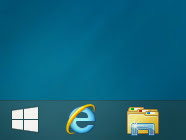 タスクバー上で右クリックをしてから、プロパティを選び、ナビゲーションなるものをクリックすると
下のようなものが出てくる
タスクバー上で右クリックをしてから、プロパティを選び、ナビゲーションなるものをクリックすると
下のようなものが出てくる
↑この画面を利用することで、以前までの操作性を取り戻すことが可能!!かも
「スタートボタン」らしきものを右クリックすると、次のようなWindows 7でスタートボタンを押すと2列で表示されるもの、それの右側に相当する部分が出てくる。
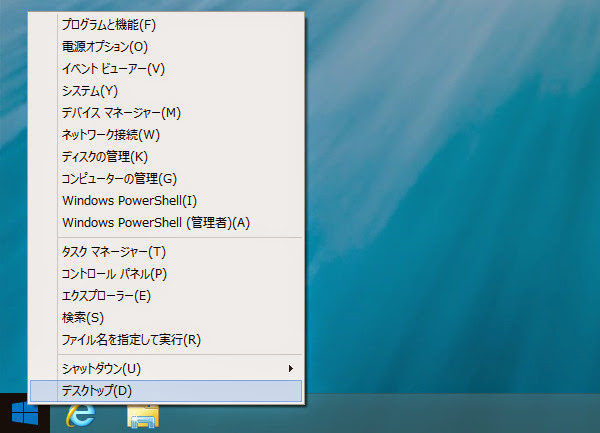
少なくとも「スタートボタン」らしきものがWindows 8.1で登場し、操作性は相当違うものの、これによりある程度の操作が「デスクトップ画面」で使えるようになったことはありがたい。
(タイル状のタッチパネル操作前提の画面は論外)
■Windows 8.1 Preview版は、Windows 7までの使い方ができるか?
Windows 8.1で改善されたことにより(? Windows 8の製品版は以前のWindowsのようにして使っているので差がわかりにくい)。Windows 8の製品版で使いづらいと思っていたことがある程度改善されているように思える。あくまでも起動時に「デスクトップを表示」させるようにしてでの話である。
複数画面が使える「デスクトップ画面」でないとしっくりこない。また、少々使ってみて、以前のWindowsと同じようにマウスでの操作ができるようになってきたのがWindows 8.1。こうなると慣れの問題である。
ただし、Windows 8からのタッチパネル操作用に作られたタイル状の画面では、1つのアプリを1つの画面で使うように作られており(、これは今までのWindowsが複数画面で同時に開くことができていることへの逆行、これはなじめない。ただし、ただし、Windows 8.1では複数画面に対応したようだが。
結論として、「スタートボタン」らしきボタンの復活、そしてWindows 8目玉のタイル状画面に逆行する形で「デスクトップ画面」が起動時に選択できるようになったおかげで、Windows 8になじめなかった私が、Windows 8.1では標準の設定の変更で使えそうだ。
■ところで、起動時のパスワード入力を省略
Windows 7、8、そして8.1では、起動時にパスワード入力が必要。セキュリティ上、問題があるかもしれないが、起動時のパスワードを省略する方法がある。これにより使いやすくなる。
「ファイル名を指定して実行」で、control userpasswords2」(もしくはnetplwiz)を入力して「OK」ボタンを押す。
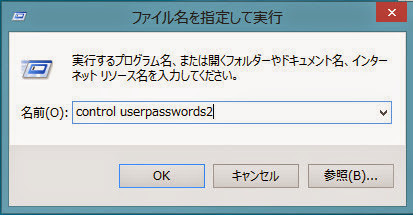
すると、登録されているユーザー名が表示される。その中のユーザーを選んで、「ユーザーがこのコンピューターを使うには、ユーザー名とパスワードの入力が必要」のチェックを外す。
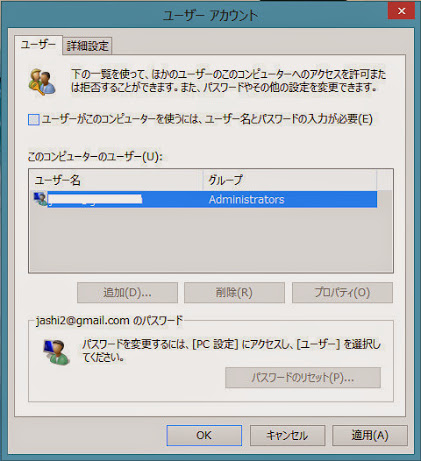
次に、そのユーザーのパスワードを2回入れて「OK」を押すと、次回からの起動時にはパスワード入力が不要となる。
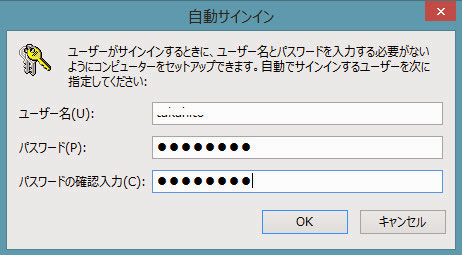
ただし、スリープに移行して復帰するときにパスワード入力が必要となる。これを避けるには、「電源オプション」の「スリープ解除時のパスワード保護」(システム設定)で「パスワードを必要としない」にする必要がある。
「電源オプション」の「スリープ解除時のパスワード保護」を選んで表示。赤い囲みの「現在利用可能ではない設定を変更します」をクリック。そうしないと「パスワードを必要としない」にチェックを入れられない。
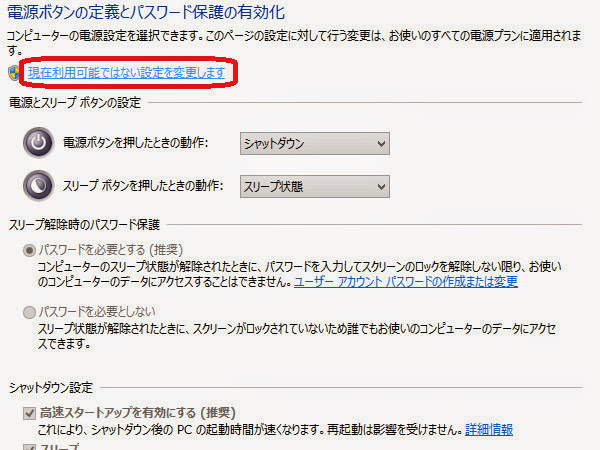
これで「パスワードを必要しない」がグレーで選択できなかったのが、選べるのようになったのでチェックを入れ、「変更の保存」をクリックする。
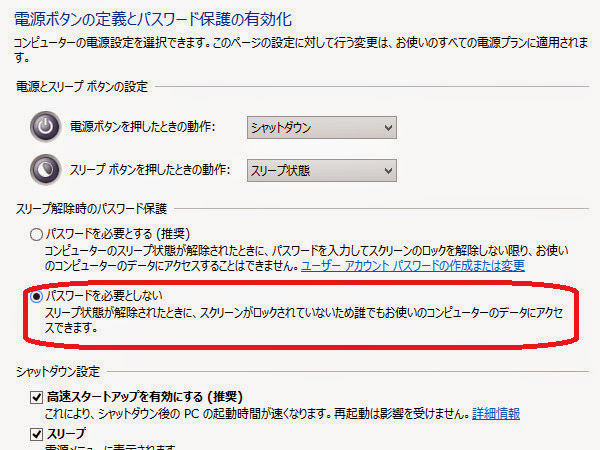
以上で、起動時、およびスリープからの復帰時、パスワードの入力が不要となった。



.png)

.png)